Cum se afișează două fusuri orare în calendarul Outlook?
Dacă lucrați la două fusuri orare, vă recomandăm să afișați două fusuri orare în calendarul Outlook. Acest articol va introduce metoda de a afișa două fusuri orare într-un singur calendar al Outlook.
Afișați calendarul cu două fusuri orare
Afișați ora trimisă a locației expeditorului și ora curentă a expeditorului
Afișați calendarul cu două fusuri orare
Pentru a afișa două fusuri orare în calendarul Outlook, trebuie mai întâi să afișați calendarul în vizualizarea săptămânală.
1. În secțiunea calendar, sub Acasă fila, faceți clic pe Săptămână in Aranja grup.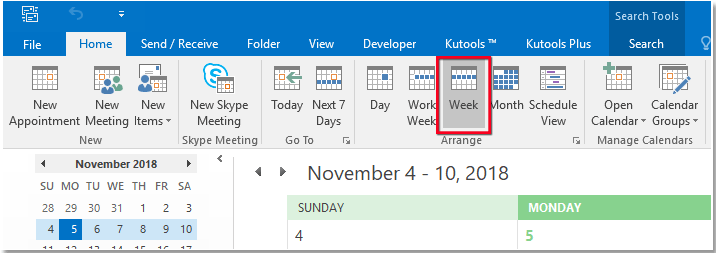
2. Faceți clic dreapta în secțiunea de timp din stânga a calendarului și selectați Schimbați fusul orar din meniul contextual.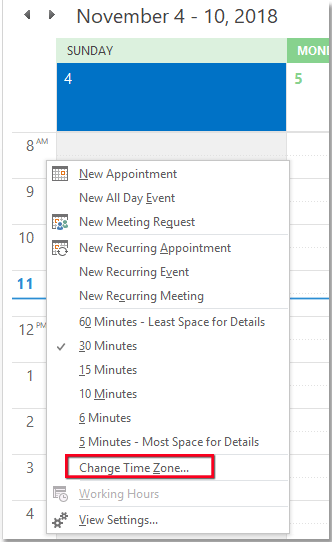
3. În Fusuri orare secțiune de Opțiuni Outlook dialog, verificați Afișați un al doilea fus orar caseta de selectare și tastați etichetele pentru fiecare fus orar și selectați fusurile orare pe care doriți să le afișați.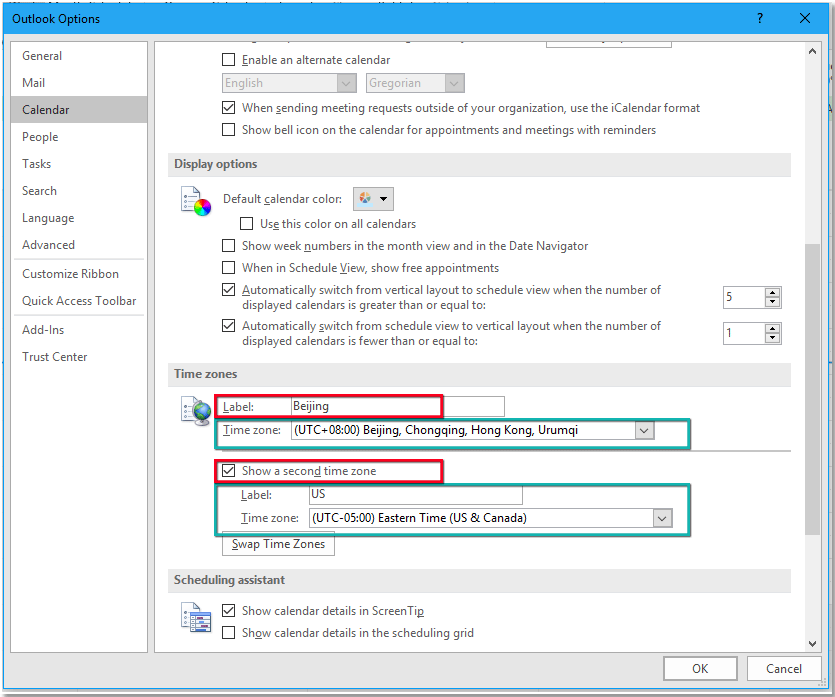
4. clic OK. Acum, două fusuri orare pe care le-ați specificat sunt afișate în calendar.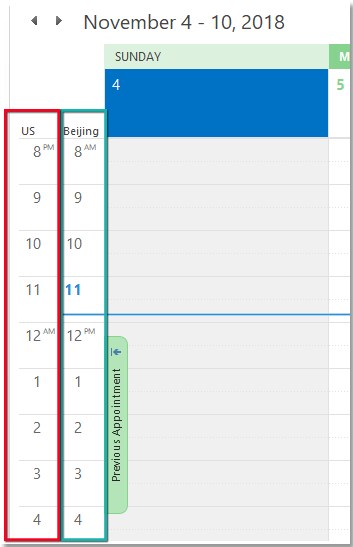
Afișați ora trimisă a locației expeditorului și ora curentă a expeditorului
Fus orar expeditor of Kutools pentru Outlook, poate afișa ora reală trimisă a locației expeditorului și ora curentă a expeditorului.
| Kutools for Outlook, Include funcții și instrumente puternice pentru Microsoft Outlook 2016, 2013, 2010 și Office 365. |
||
Instalare gratuită Kutools pentru Outlook, apoi faceți pașii de mai jos:
Clic Kutools Plus > Afișați informații despre mesaj > Fus orar expeditor, apoi ora curentă a locației expeditorului și ora trimisă au fost afișate în Citind panoul.

Cele mai bune instrumente de productivitate de birou
Kutools pentru Outlook - Peste 100 de funcții puternice pentru a vă supraalimenta Outlook
🤖 AI Mail Assistant: E-mailuri profesionale instantanee cu magie AI--un singur clic pentru răspunsuri geniale, ton perfect, stăpânire în mai multe limbi. Transformați e-mailurile fără efort! ...
📧 Automatizare e-mail: În afara biroului (disponibil pentru POP și IMAP) / Programați trimiterea de e-mailuri / CC/BCC automat după reguli la trimiterea e-mailului / Redirecționare automată (Reguli avansate) / Adăugare automată felicitare / Împărțiți automat e-mailurile cu mai mulți destinatari în mesaje individuale ...
📨 Managementul e-mail: Amintește-ți cu ușurință e-mailurile / Blocați e-mailurile înșelătorii de către subiecți și alții / Ștergeți e-mailurile duplicate / Cautare Avansata / Consolidați foldere ...
📁 Atașamente Pro: Salvați în serie / Detașare lot / Compresă în loturi / Salvare automata / Detașare automată / Comprimare automată ...
🌟 Magia interfeței: 😊Mai multe emoji drăguțe și cool / Îmbunătățiți-vă productivitatea Outlook cu vizualizările cu file / Minimizați Outlook în loc să închideți ...
???? Minuni cu un singur clic: Răspundeți tuturor cu atașamentele primite / E-mailuri anti-phishing / 🕘Afișați fusul orar al expeditorului ...
👩🏼🤝👩🏻 Contacte și calendar: Adăugați în lot contacte din e-mailurile selectate / Împărțiți un grup de contact în grupuri individuale / Eliminați mementouri de ziua de naștere ...
Peste 100 Caracteristici Așteaptă explorarea ta! Click aici pentru a descoperi mai multe.

